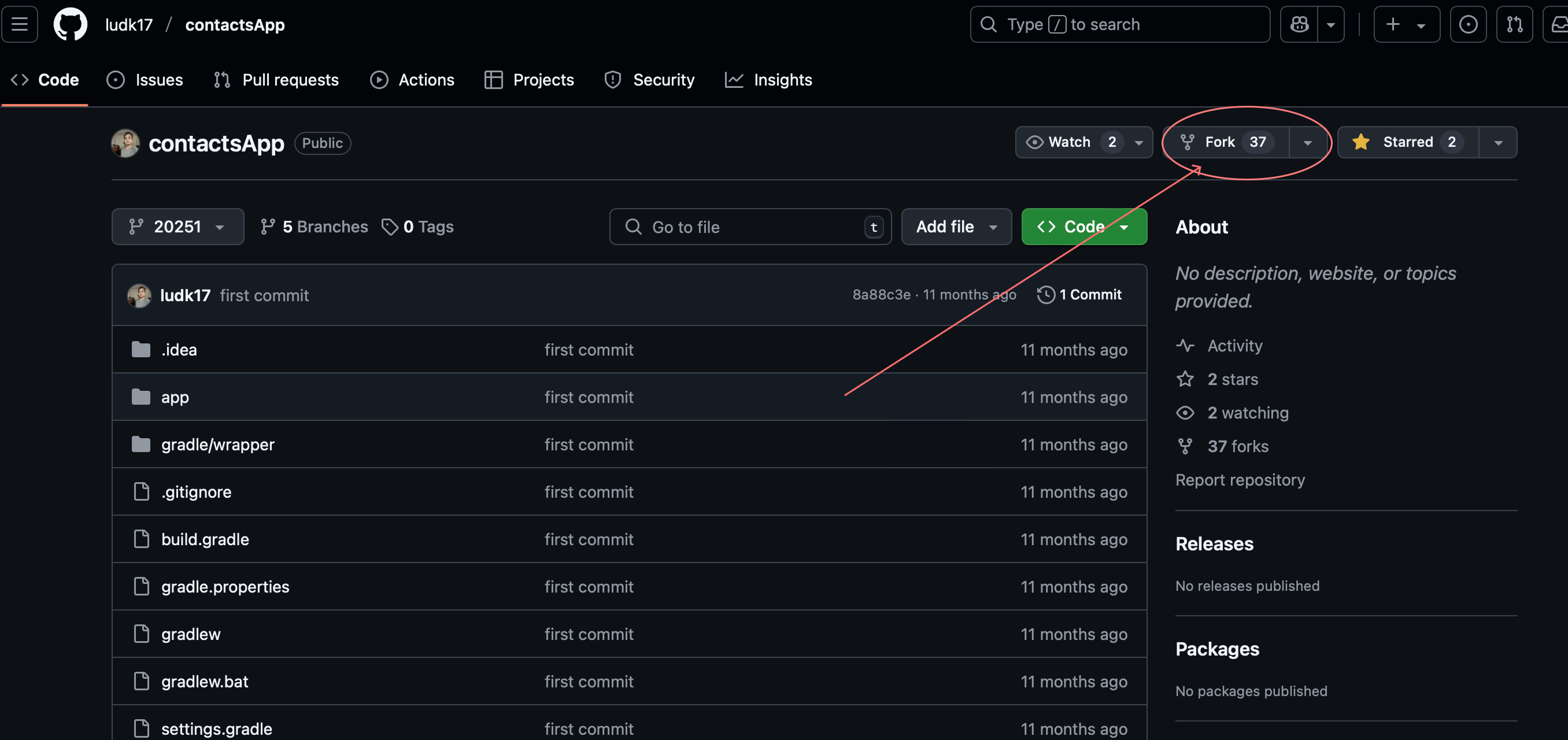Introducción
GitHub es una de las plataformas más populares para el desarrollo colaborativo de software. Una de sus funciones clave es el fork, que permite copiar un repositorio a tu propia cuenta para modificarlo y contribuir con mejoras. En esta guía aprenderás paso a paso cómo hacer un fork, modificar el código y contribuir a un proyecto de código abierto.
1. ¿Qué es un Fork en GitHub?
Un fork es una copia de un repositorio que se crea en tu cuenta de GitHub. Te permite hacer cambios sin afectar el repositorio original. Es muy útil para:
-
Probar cambios antes de enviarlos al proyecto original.
-
Personalizar un proyecto para uso propio.
-
Contribuir con mejoras o correcciones de errores.
2. Cómo Hacer un Fork en GitHub
Sigue estos pasos para hacer un fork de un repositorio:
-
Ve al repositorio de GitHub del proyecto que deseas forkar.
-
Haz clic en el botón Fork (en la esquina superior derecha).
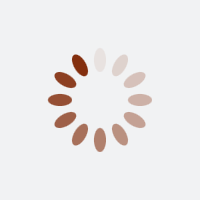
-
Espera unos segundos mientras GitHub crea la copia en tu cuenta.
Ahora tienes tu propia copia del repositorio en tu perfil y puedes modificarlo libremente.
3. Clonar el Fork a tu Computadora
Para trabajar localmente con el repositorio, debes clonarlo:
Abre la terminal o línea de comandos.
Ejecuta el siguiente comando, reemplazando tu-usuario y nombre-del-repositorio:
1git clone https://github.com/tu-usuario/nombre-del-repositorio.git
Entra en la carpeta del repositorio:
1cd nombre-del-repositorioAhora tienes el repositorio en tu computadora y puedes comenzar a modificarlo.
4. Crear una Rama para Tus Cambios
Antes de modificar el código, es recomendable crear una nueva rama:
1git checkout -b mi-nueva-rama
Esto te permite trabajar en cambios sin afectar la rama principal (main o master).
5. Realizar Cambios y Guardarlos
Edita los archivos necesarios y guarda los cambios. Luego, agrega y confirma los cambios con:
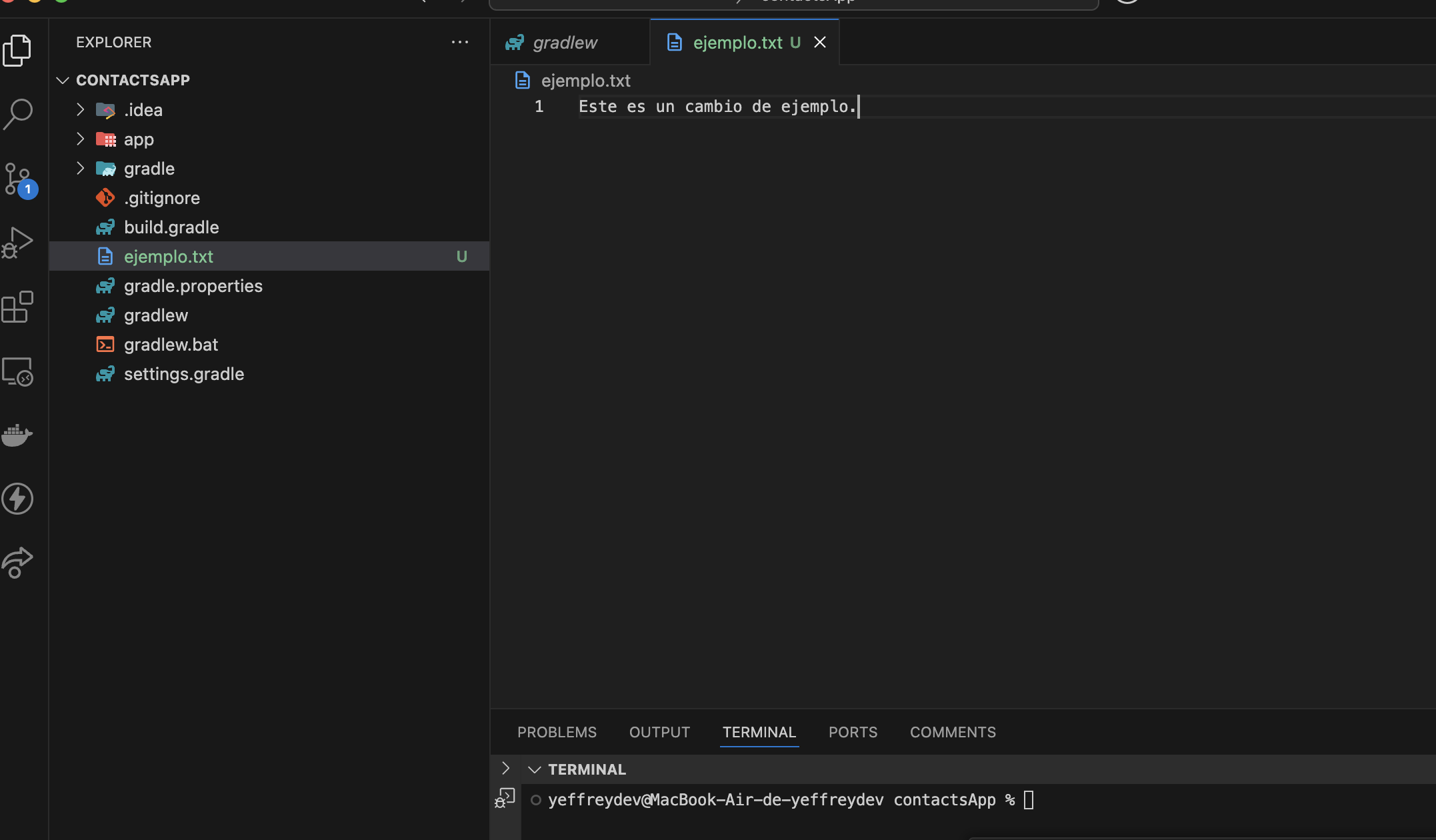
1git add .2git commit -m "Descripción de los cambios realizados"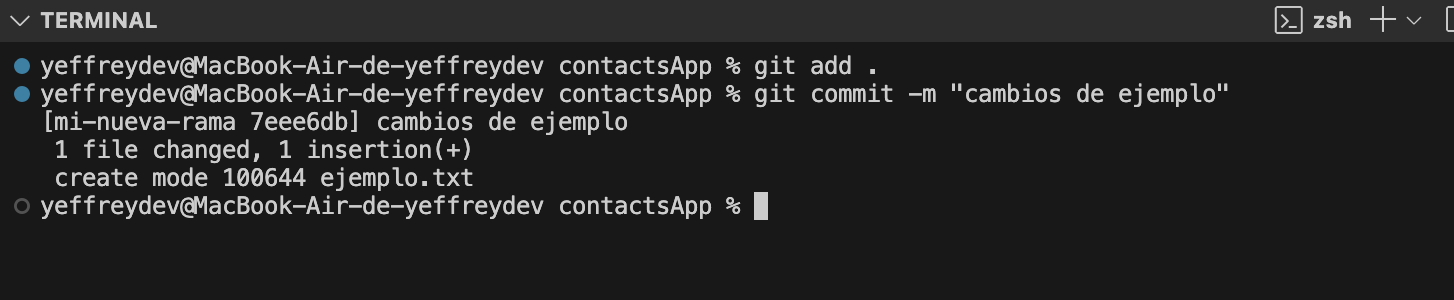
6. Subir los Cambios a GitHub
Para subir los cambios a tu fork en GitHub, usa:
1git push origin mi-nueva-rama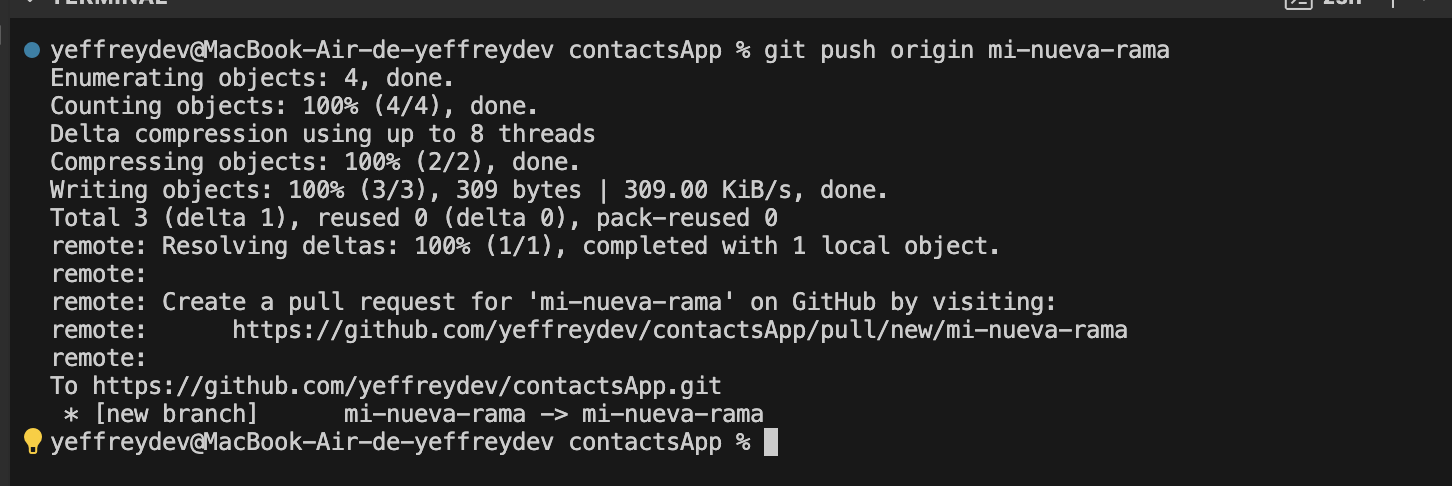
Esto actualizará tu repositorio en GitHub con los cambios realizados en tu computadora.
7. Enviar un Pull Request (PR) al Repositorio Original
Para contribuir con tu cambio al proyecto original:
Ve a tu fork en GitHub.
Haz clic en el botón Compare & pull request.
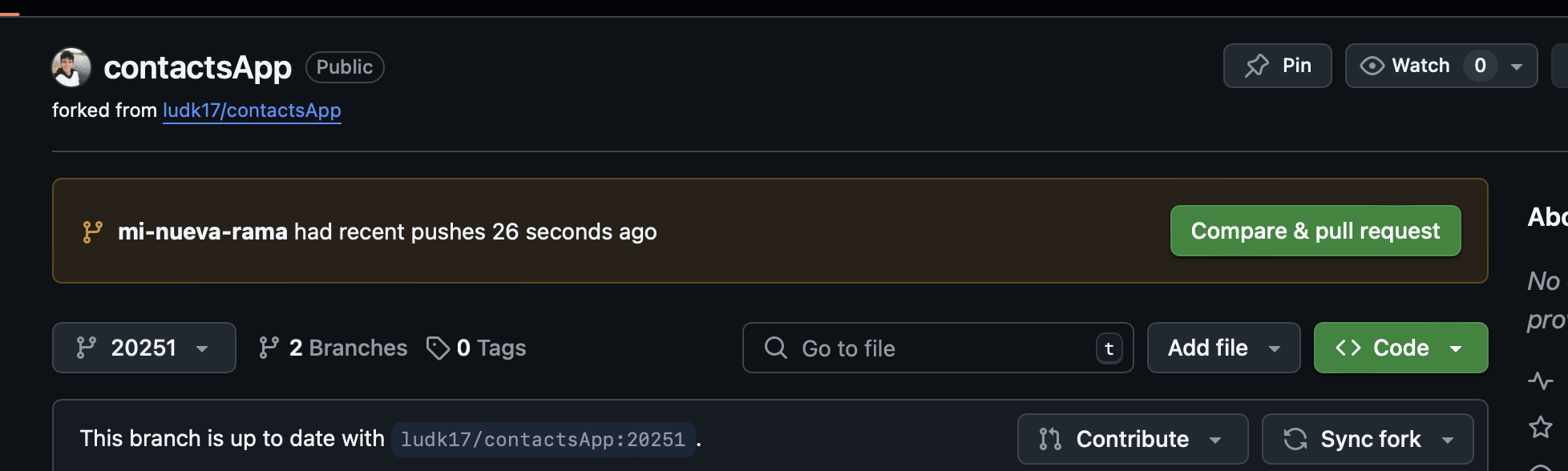
Escribe un título y una descripción clara de los cambios.
Haz clic en Create pull request.
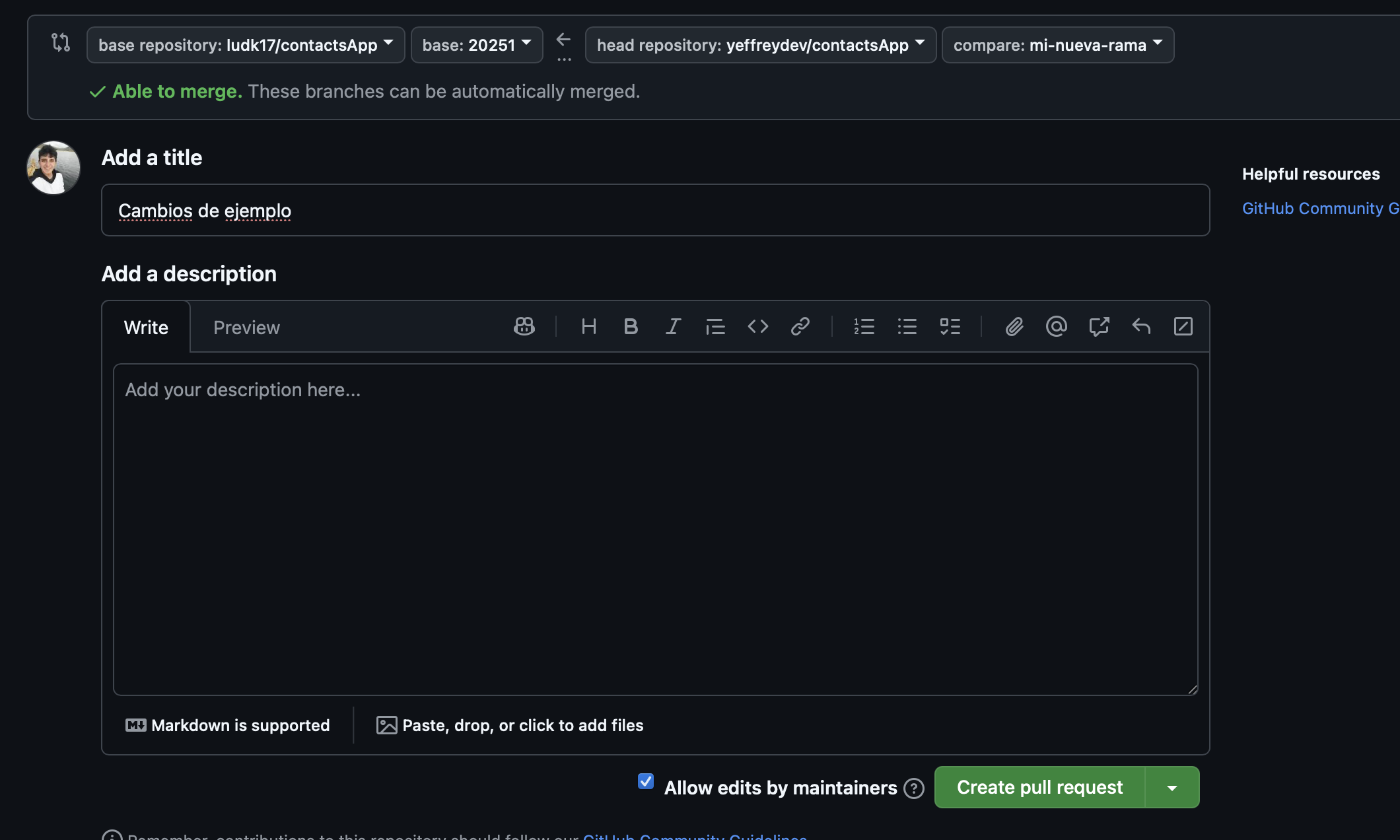
El mantenedor del repositorio original revisará tu solicitud y, si es aceptada, tus cambios se fusionarán con el proyecto.
Conclusión
Hacer un fork en GitHub es una excelente manera de contribuir a proyectos de código abierto. Siguiendo estos pasos, puedes modificar y mejorar proyectos, colaborar con otros desarrolladores y aprender más sobre Git y GitHub. ¡Empieza a contribuir hoy mismo!